Инсталиране на програмата Contour.Extern на компютър
Благодарение на услугите Contour и техния софтуер можете лесно да генерирате и изпращате отчети в Интернет, без да сте свързани с конкретен компютър. Работа с Kontur вече е на разположение.Външно чрез онлайн версията, но не винаги е удобно за някои потребители, така че те инсталират специален софтуер и всички прилежащи добавки. След това ще разгледаме подробно процеса на инсталиране и конфигуриране.
съдържание
Инсталирайте програмата Kontur.Ekstern на компютъра
Въпросният софтуер функционира с интернет ресурси, допълнителен софтуер и различни приставки. За правилното взаимодействие на всички компоненти трябва да инсталирате и зададете необходимите параметри. Всички действия се извършват само в няколко стъпки. Да ги разделим един по един.
Стъпка 1: Изтегляне на софтуер
Както е споменато по-горе, Kontur.Ekstern се състои от няколко компонента, така че тяхната инсталация се изпълнява по различни начини, ние ще опише накратко по-сложни, и да анализира в детайли най-прости и ефективни:
Отидете на официалния уебсайт Kontur.Ekstern
- Отидете на официалния уебсайт на услугата.
- Кликнете върху бутона "Техническа поддръжка" горе вдясно.
- В секцията "Настройка" преминете към категорията "Софтуер" .
- Можете да прегледате списъка с необходимите програми и да ги изтеглите от своя страна.
- Същият принцип и допълнителен софтуер.
- В горната част е бутонът "Конфигуриране на компютъра" . Кликнете върху него, за да отидете на страницата за изтегляне на полезност, която автоматично ще извърши всички необходими действия.
- Използвайте удобен браузър, който не е написан на Chromium двигателя, така че конфигурацията да върви направо в него. Ако това не е възможно, кликнете върху съответния бутон, за да заредите инструмента.
- Когато изтеглянето завърши, стартирайте го директно от уеб браузър или чрез местоположението на компютъра, където е бил записан.
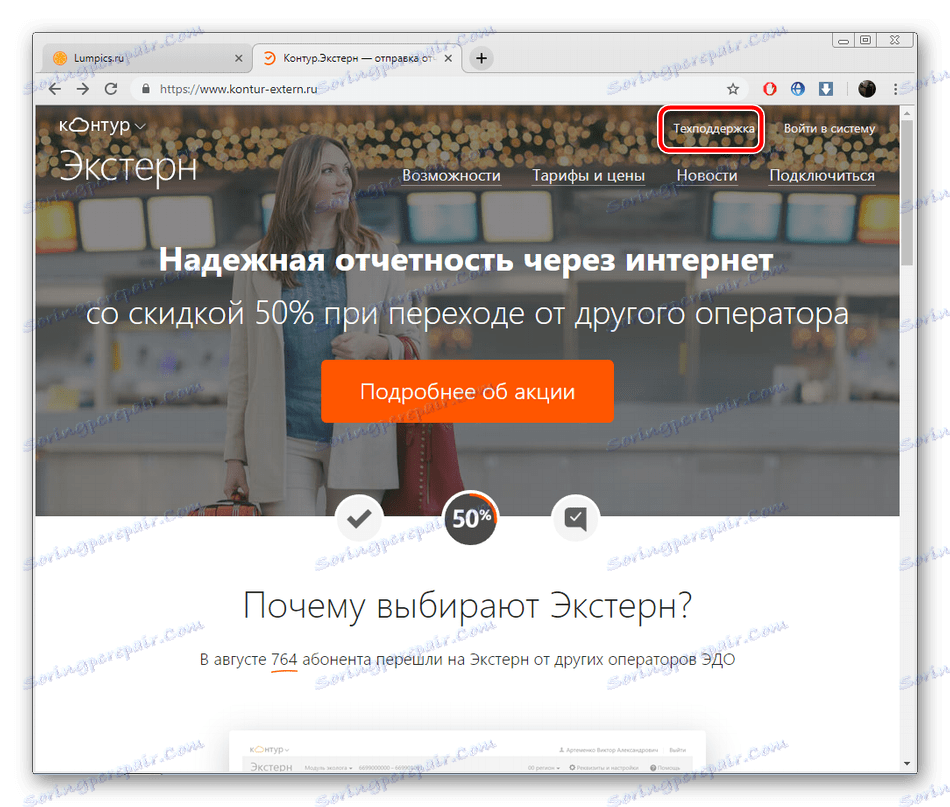
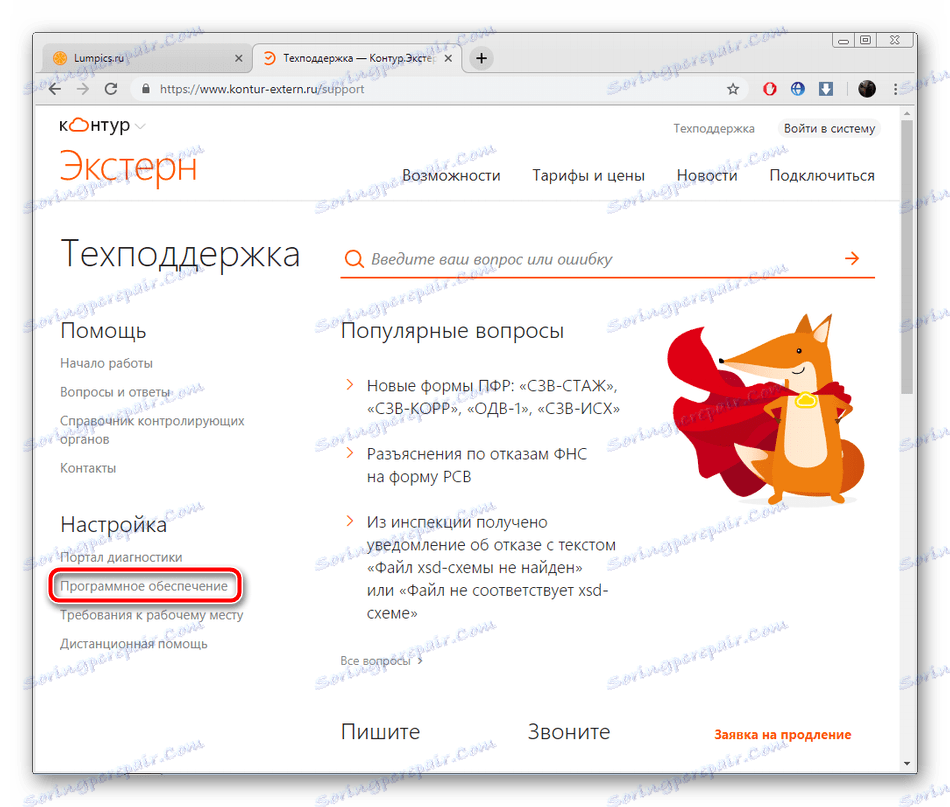
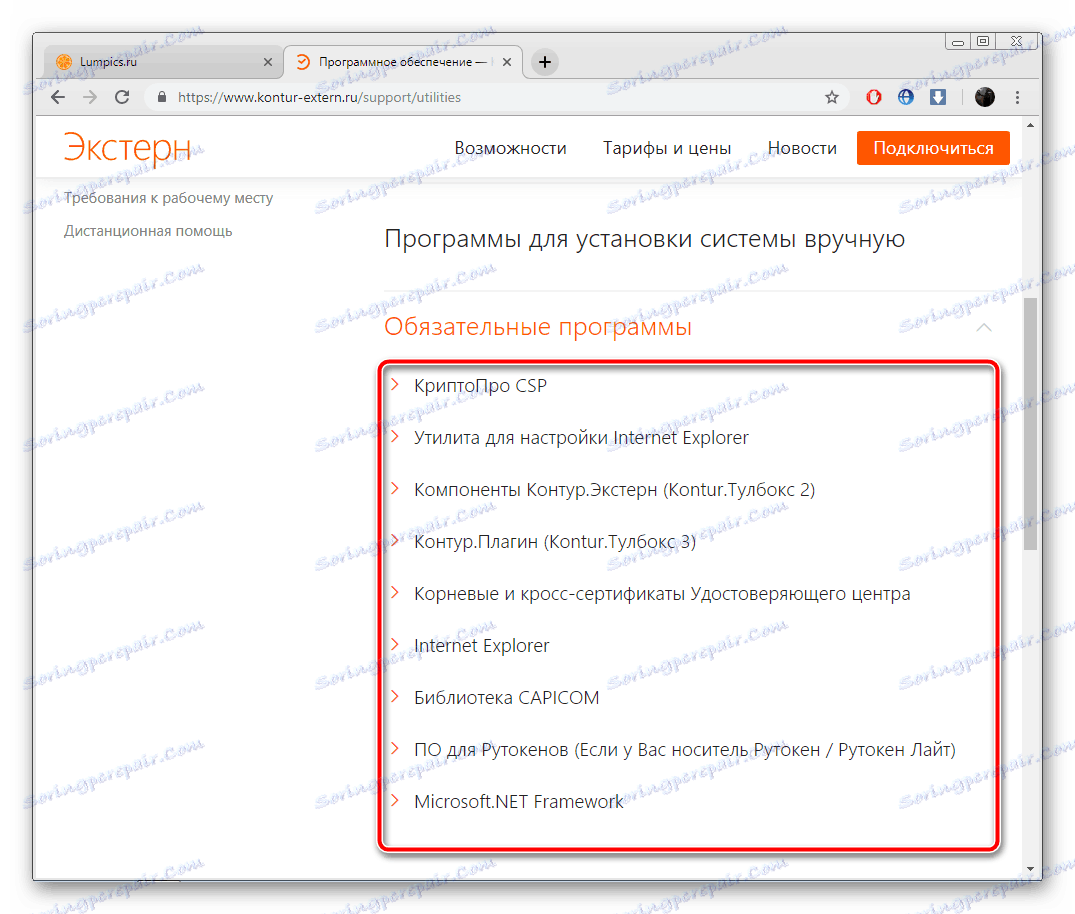
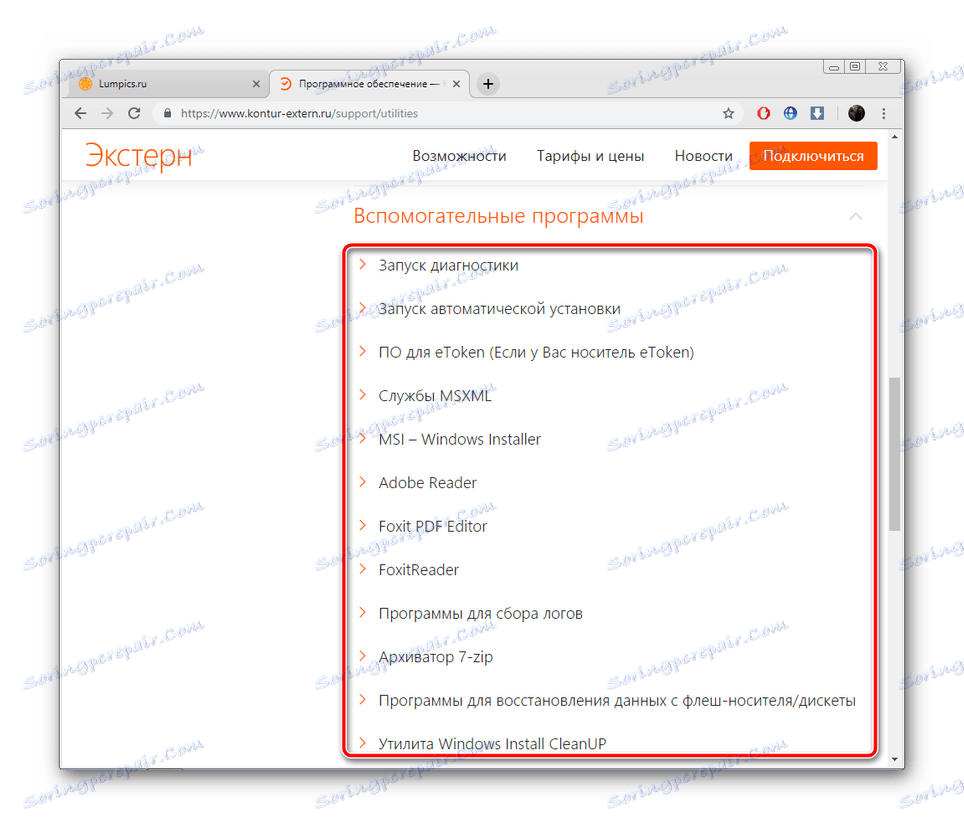
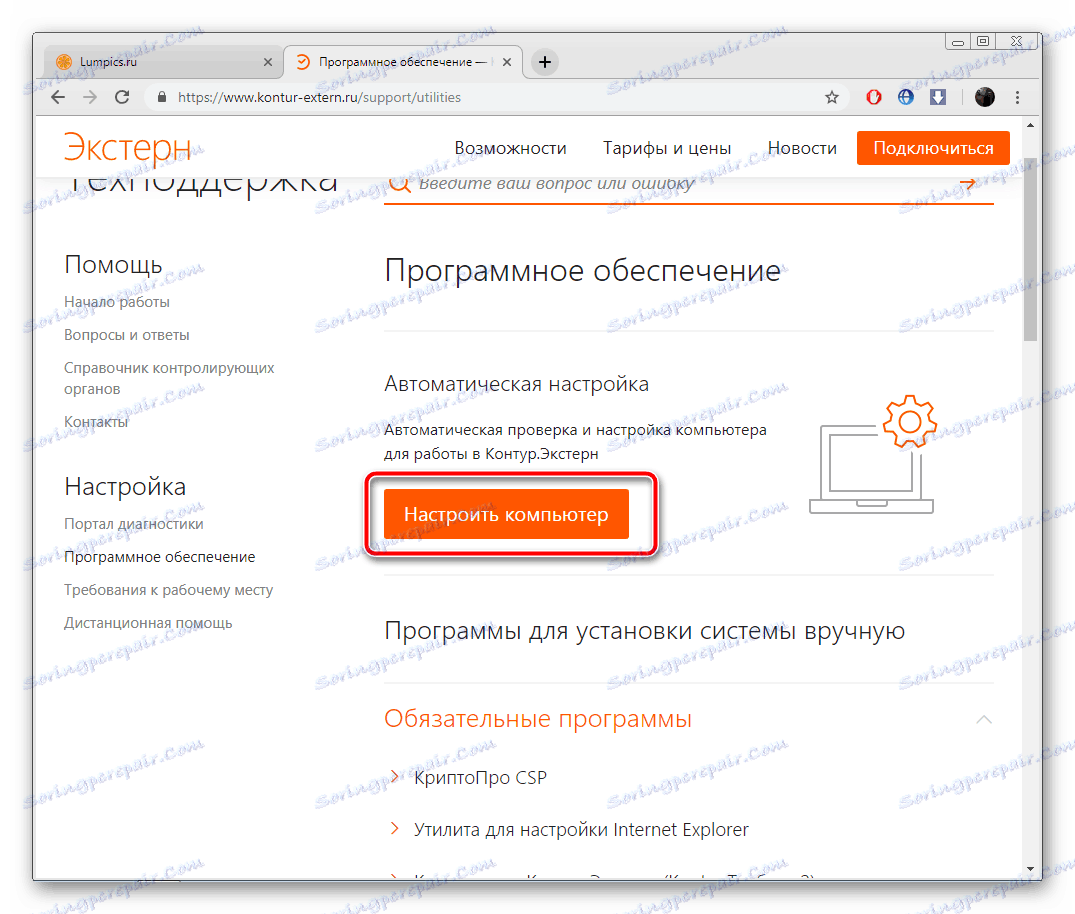
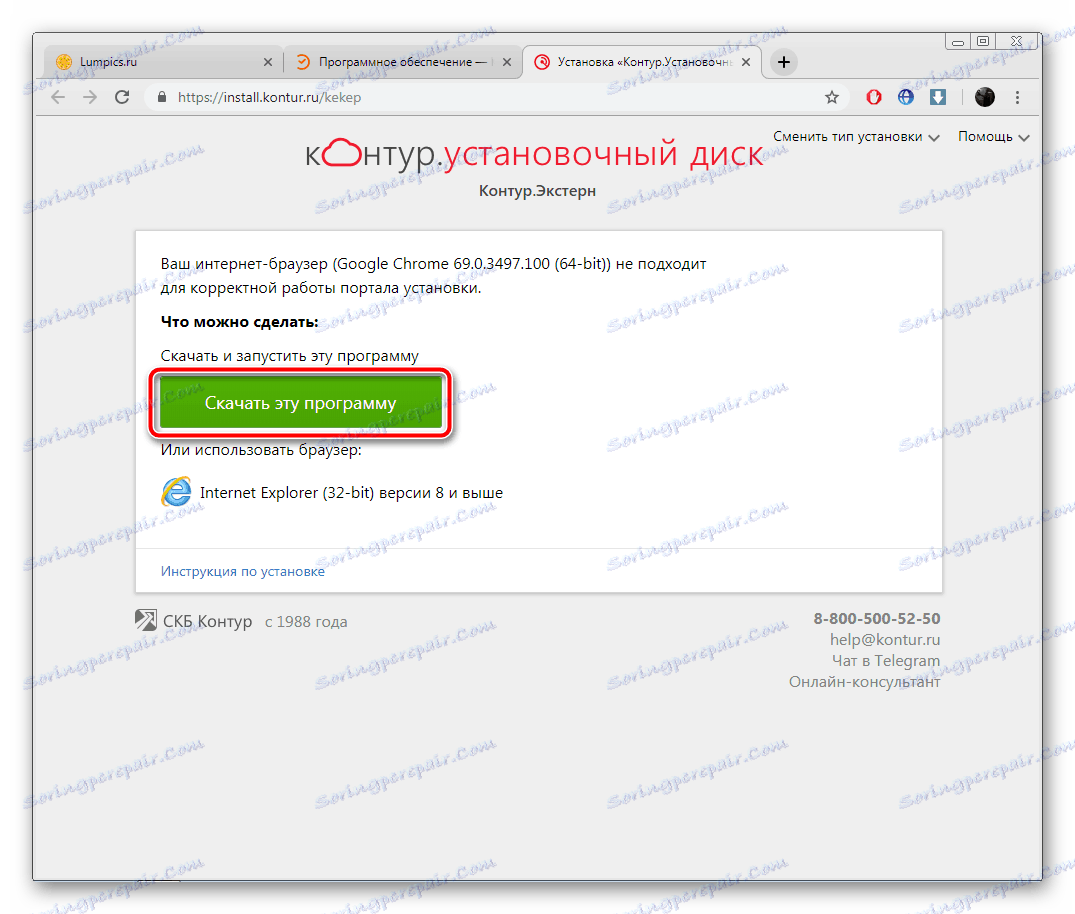
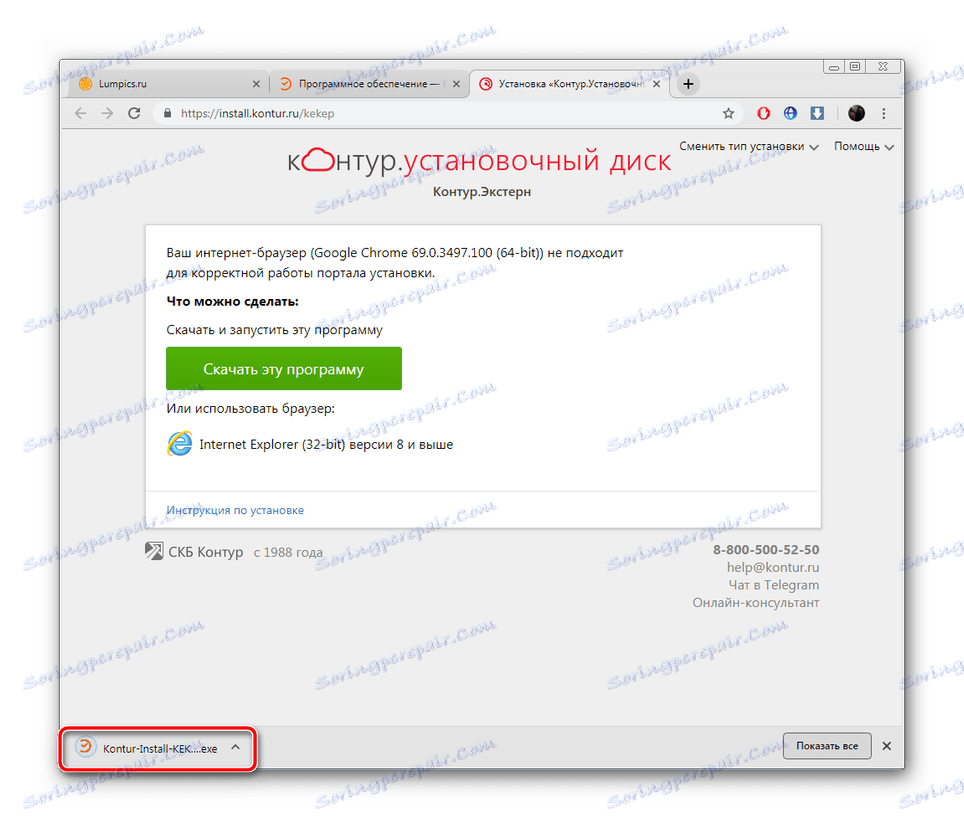
Стъпка 2: Инсталирайте компоненти
Сега нека да разгледаме действителната инсталация на компонентите. Този процес не изисква специфични знания или умения, всички манипулации се извършват бързо:
- Вече стартирахте помощната програма, сега можете да промените вида инсталация. За да направите това, кликнете върху съответния бутон.
- В прозореца, който се отваря, изберете комплекта, който искате да поставите на компютъра си. Преди това препоръчваме да се запознаете с информацията за тях на официалния уебсайт на услугата.
- След като изберете версия или ако не искате да промените нищо, кликнете върху "Напред" .
- Изчакайте проверката на системата да приключи.
- Сега е необходимо да инсталирате необходимите компоненти, за това кликване върху специалния бутон.
- Ще можете да наблюдавате хода на инсталацията, като наблюдавате кои компоненти вече са доставени и кои са в процес на изпълнение.
- Когато сте готови, трябва да кликнете върху "Рестартирай сега", за да влязат промените в сила.
- Потвърдете рестартирането.
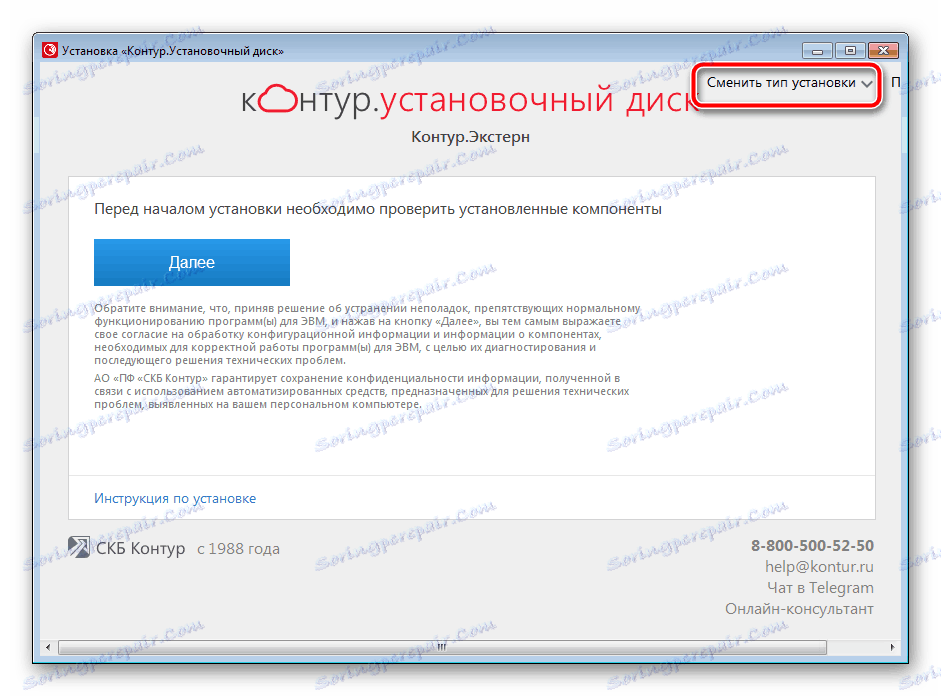
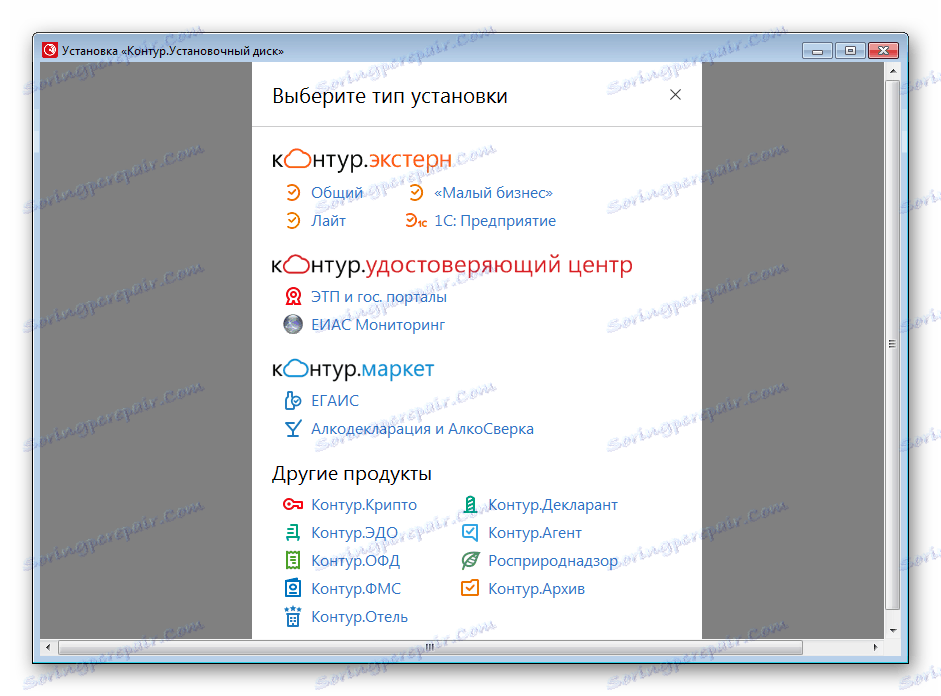
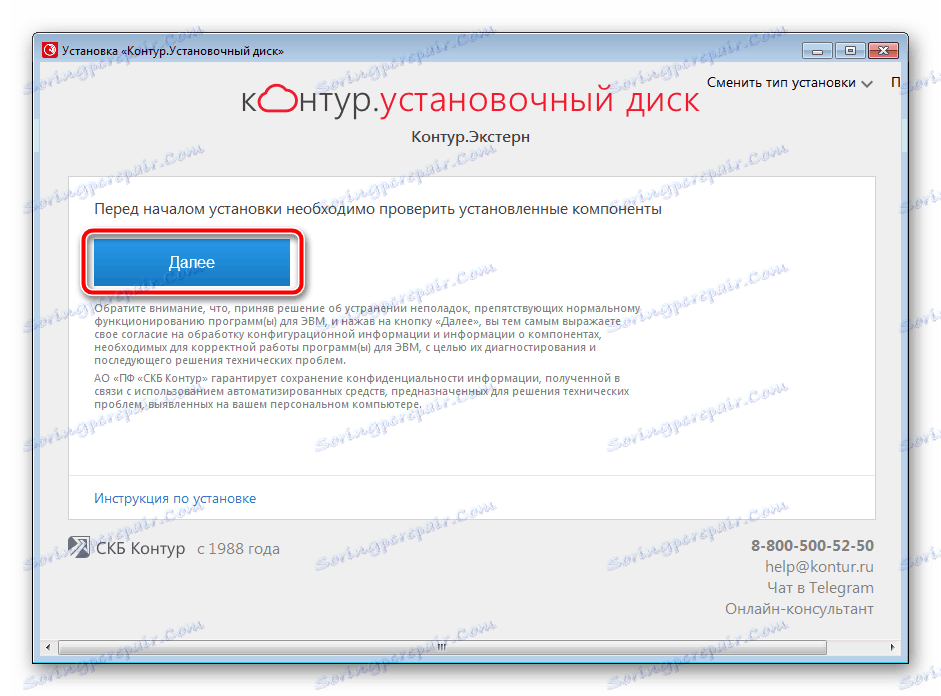
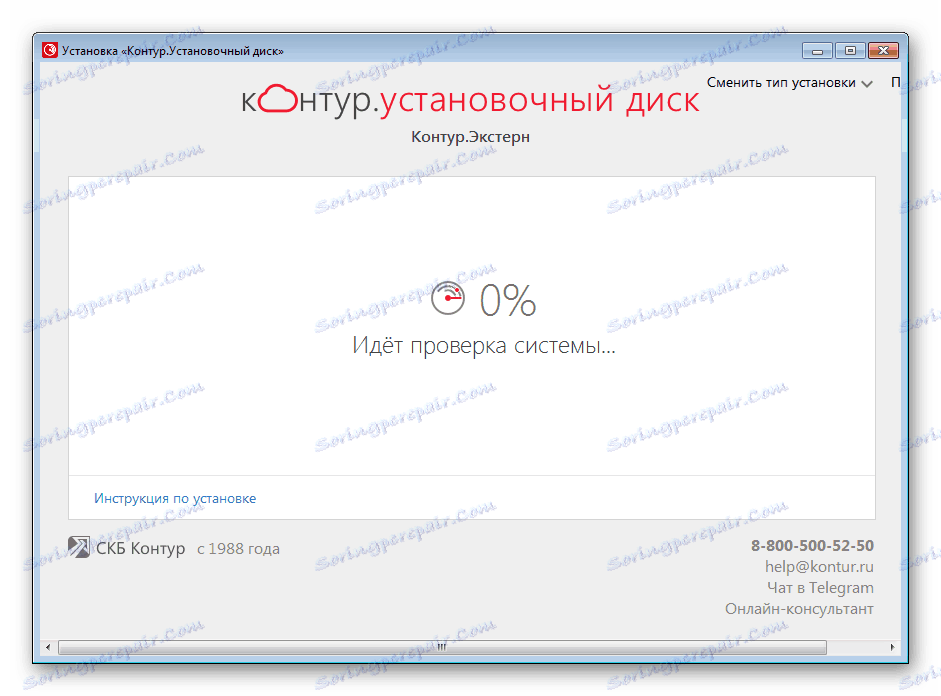
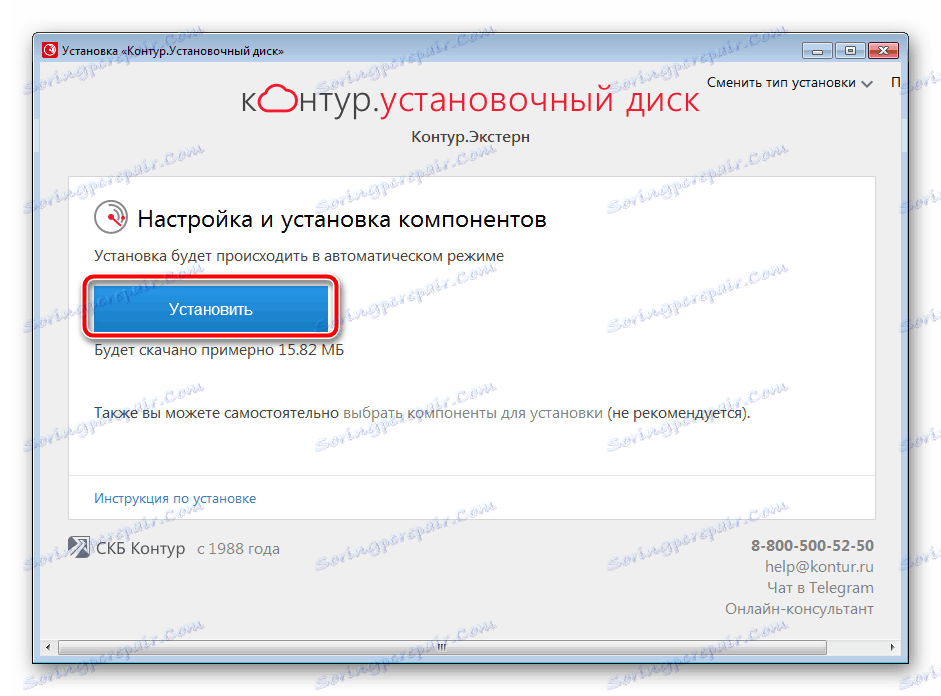
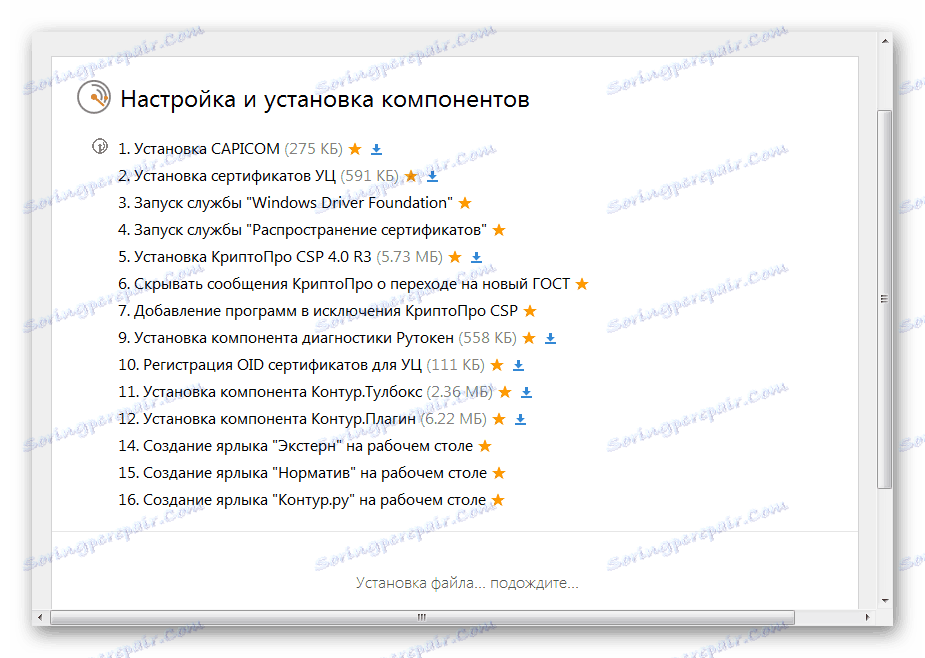
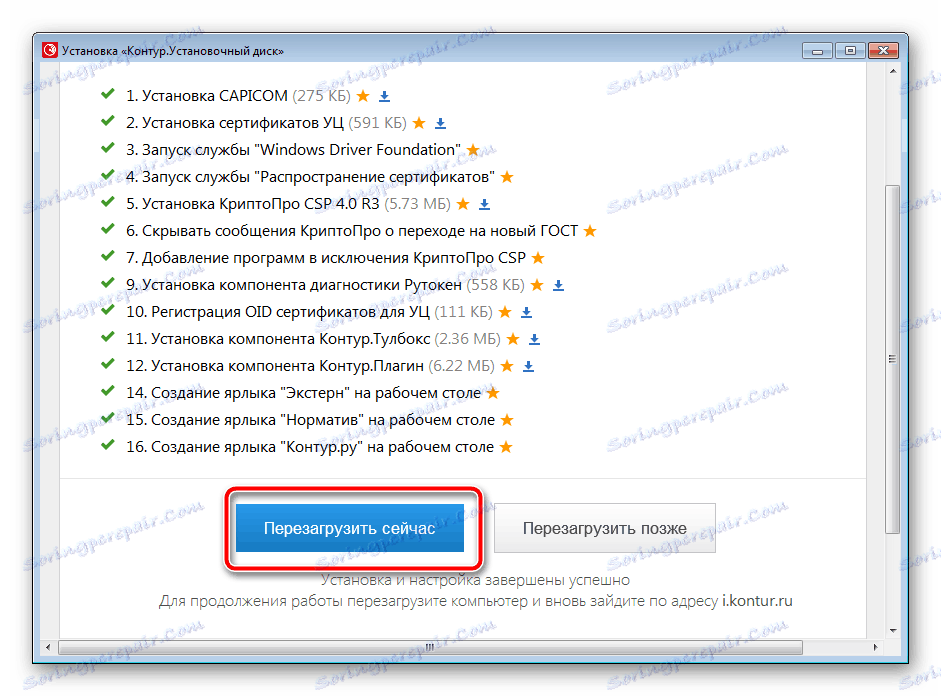
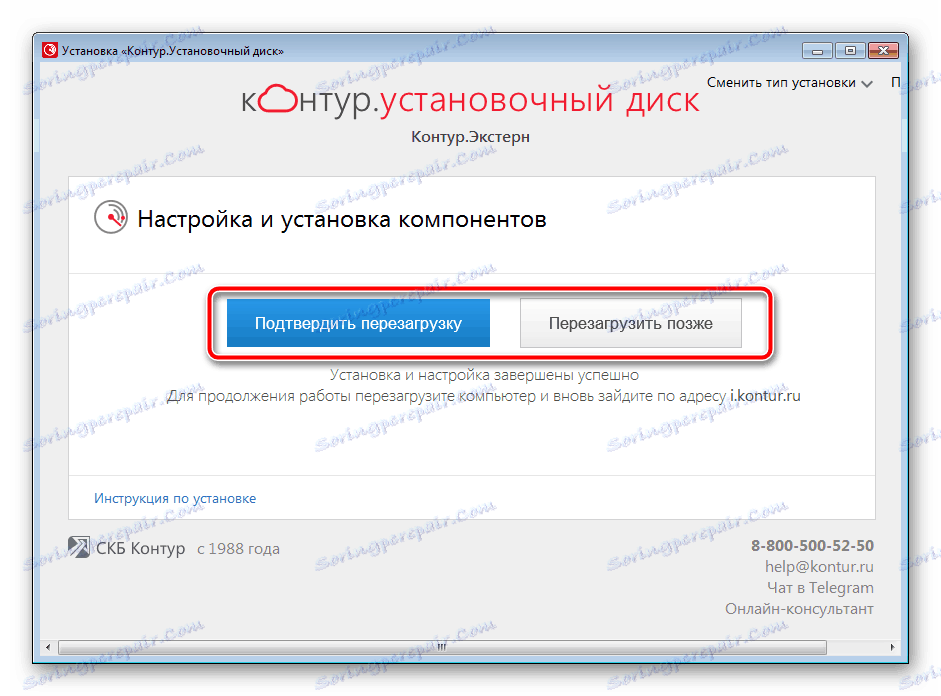
Стъпка 3: Настройка на влизането
Входовете на контурите EXTERN се извършват чрез въвеждане на създадена парола или сертификат. След стартиране на програмата, страницата ще се отвори в браузъра, който е инсталиран по подразбиране. Следвайте тези стъпки:
- Ще получите известие за необходимостта от инсталиране на приставката под формата на добавки и програми. Кликнете върху надписа в синьо "Contour.Plugin" .
- Първо поставете разширението.
- Ще се отвори нов прозорец, където трябва да изберете "Инсталиране". Потвърдете го и изчакайте изтеглянето на файлове.
- Актуализирайте програмата Contour.Plugin.
- Изчакайте инсталатора да го изтегли и отвори.
- Следвайте инструкциите, показани в съветника за инсталиране.
- В края на процеса браузърът отново се отваря с формата за вход. Въведете потребителското си име и парола или предоставете вече създаден сертификат.
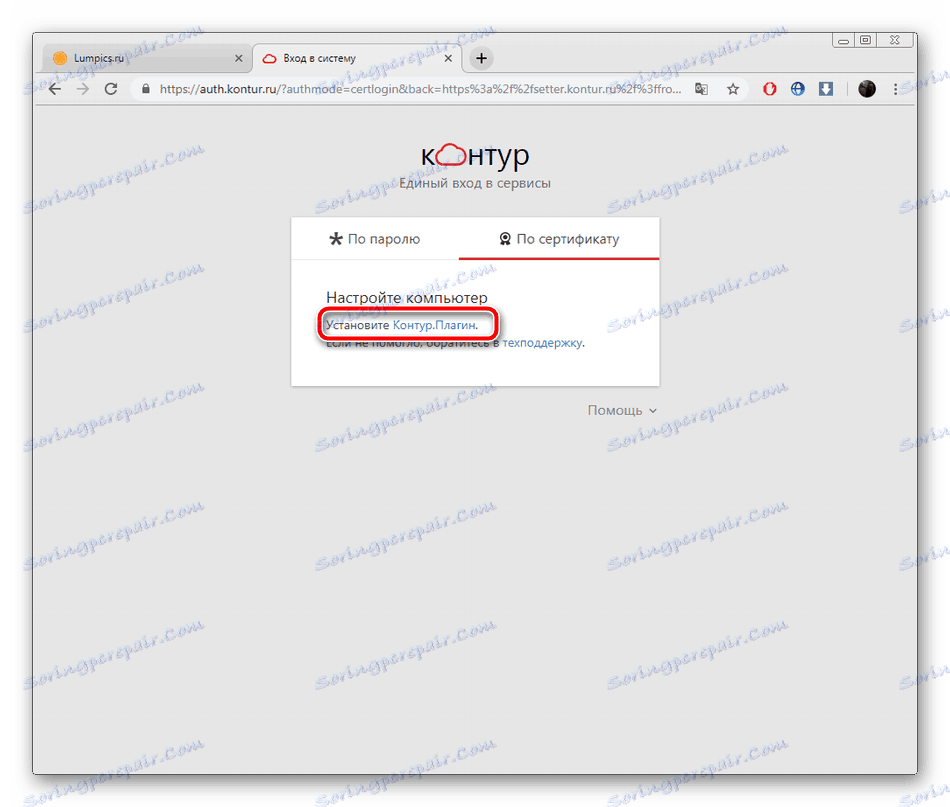
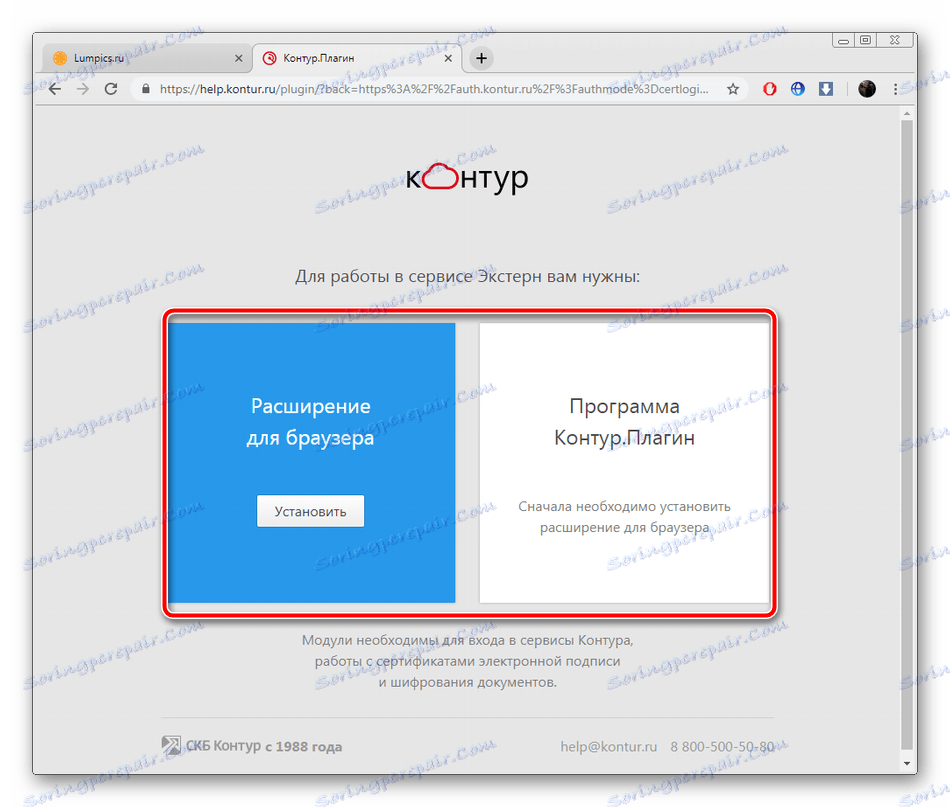
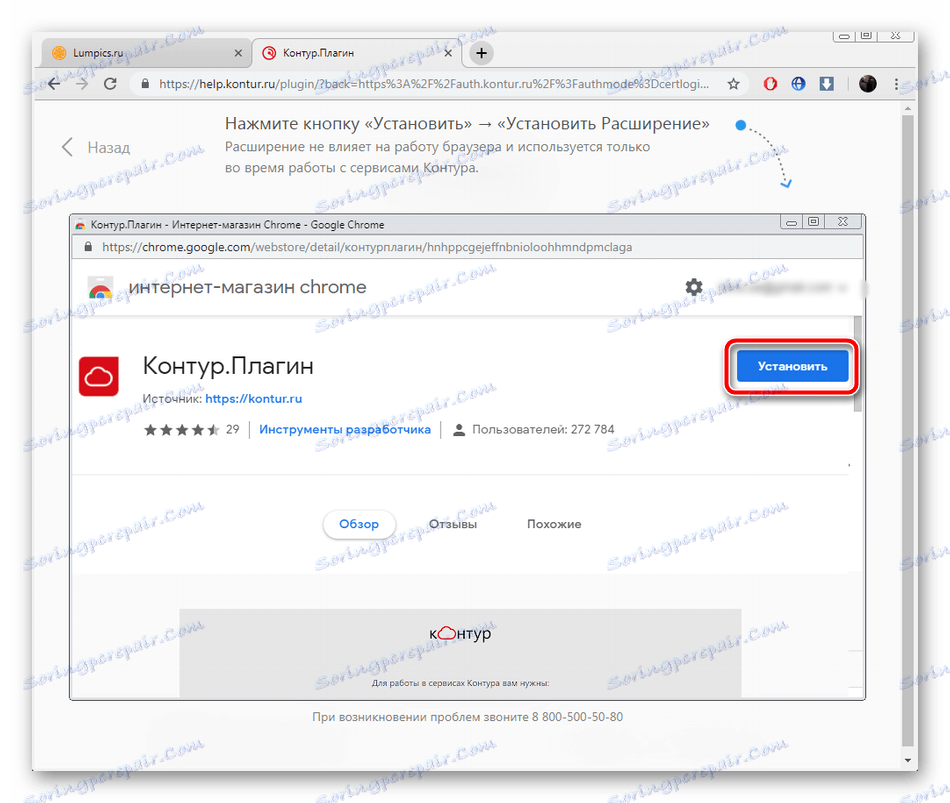
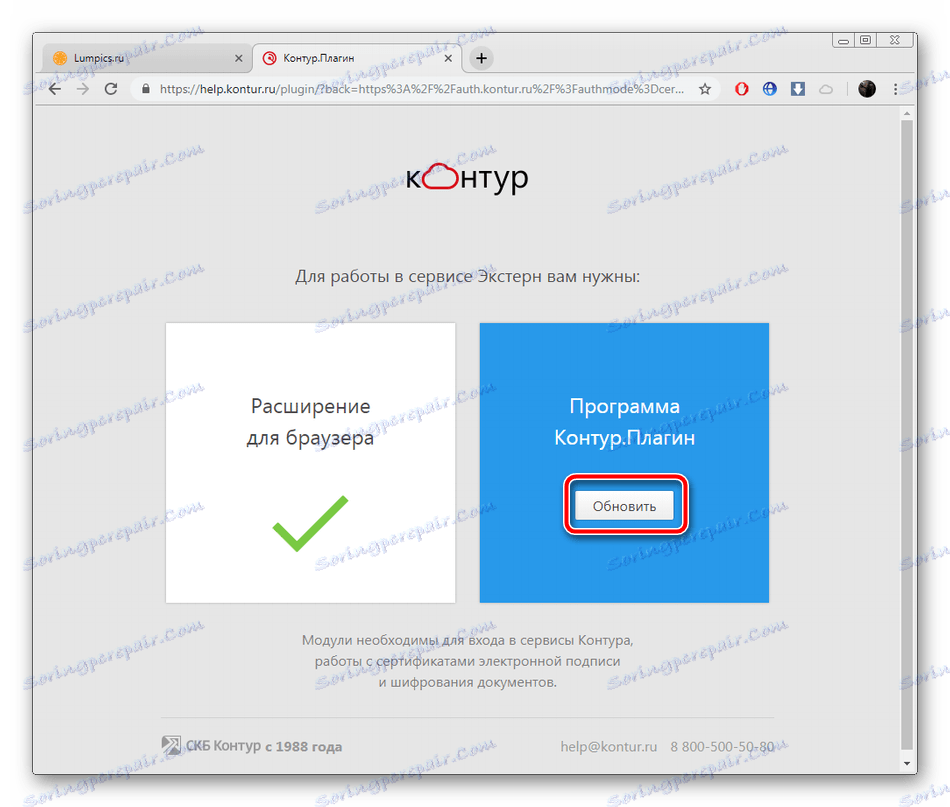
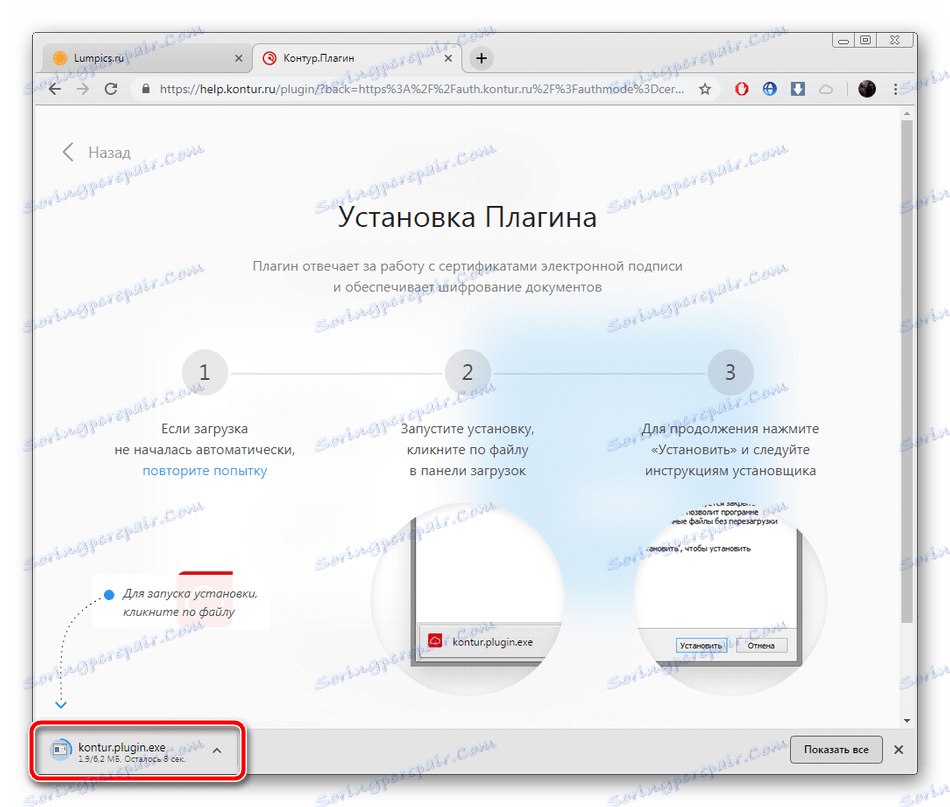
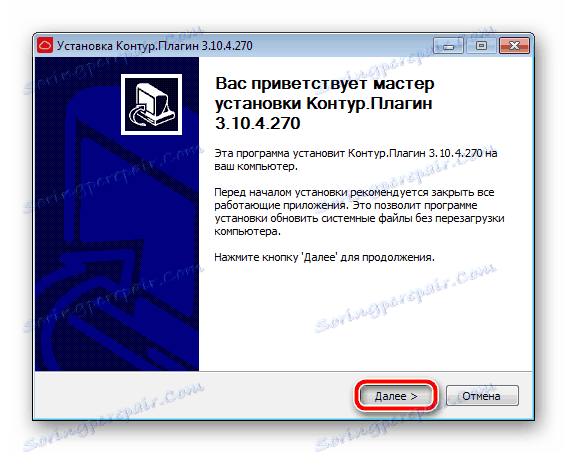
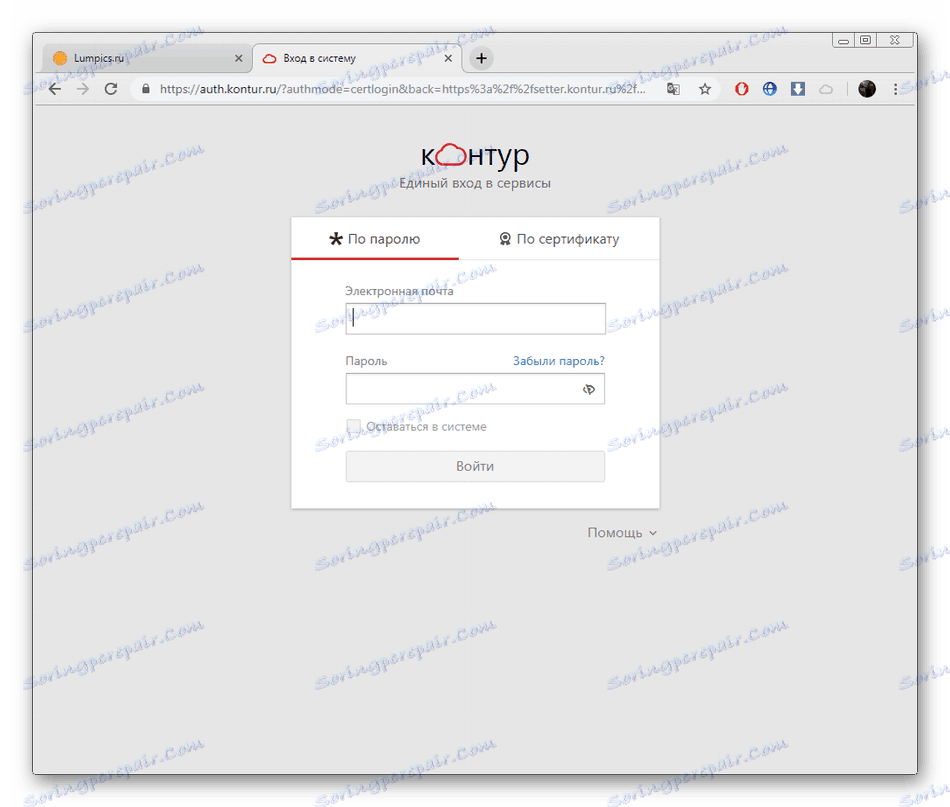
Това е мястото, където инсталацията и предварителната конфигурация на веригата са завършени. Както можете да видите, няма нищо сложно в тях, манипулацията условно се разделя на три стъпки и всеки има свое собствено малко напътствие. Следвайте указанията в тази статия и със сигурност ще успеете. Ако имате проблеми с работата на софтуера или профила, препоръчваме да се свържете с отдела за техническа поддръжка. Тя реагира бързо и помага да се решат проблемите.
Отидете на Kontur.Изключва страницата за техническа поддръжка
